Tính năng theo dõi, giám sát các hoạt động sử dụng máy tính PC, laptop Windows 8, 8.1, 10, bật tắt máy tính, theo dõi từ xa qua internet, bí mật không bị phát hiện
Family Safety là tính năng rất bổ ích cho các phụ huynh muốn theo dõi con em mình sử dụng Windows 8. Sử dụng cái này có thể trích xuất báo cáo hàng ngày, hàng tuần, hàng tháng, giúp hạn chế, kiểm soát thời gian sử dụng máy, ngăn chặn trẻ em tiếp xúc với những trang web độc hại, vân vân và vân vân ... Bài dưới sẽ hướng dẫn các bạn tạo tài khoản + phân quyền để dễ dàng quản lý con em mình.

Khi tạo 1 acc mới, người dùng có thể dùng nó làm tài khoản trẻ em để kích hoạt tính năng Family Safety
Dùng PC Settings tạo 1 acc mới cho trẻ. Di chuột xuống góc trên/dưới bên phải màn hình của bạn, chọn Settings charm và nhấn Change PC Settings
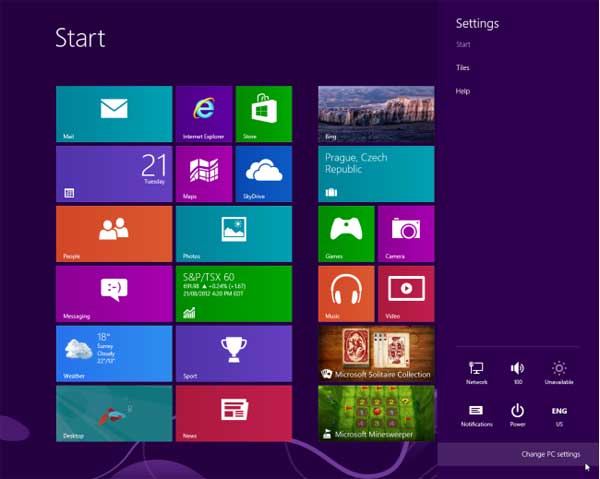
Chọn vào Users -> Add a user để thêm tài khoản mới
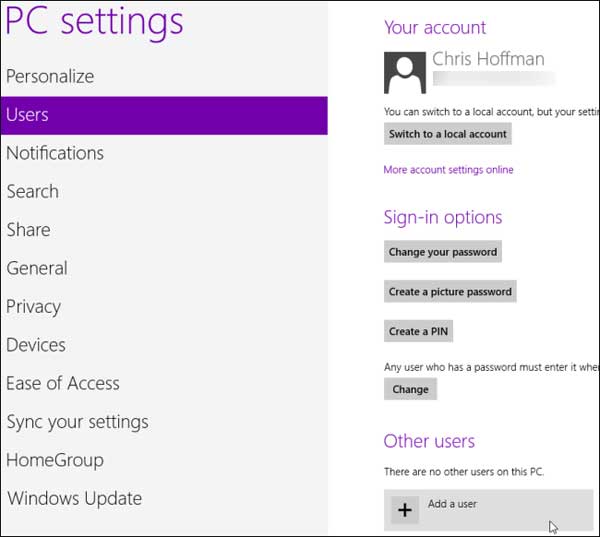
Tick vào ô Is this a child’s account? Turn on Family Safety to get reports of their PC use, có tác dụng chỉ cho Windows biết đây là tài khoản dành cho trẻ nhỏ
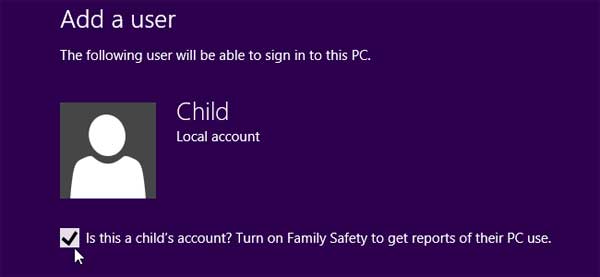
Cách theo dõi báo cáo
Nếu bạn cũng có 1 acc Microsoft thì truy cập vào địa chỉ familysafety.microsoft.com và đăng nhập tài khoản Microsoft của bạn
Tại đây bạn có thể thay đổi thiết lập các báo cáo của Family Safety cho mỗi đứa trẻ, hoặc thêm phụ huynh vào danh sách quản lý. Mỗi thiết lập tại đây sẽ được đồng bộ với máy tính mà bạn và những đứa trẻ đang sử dụng.
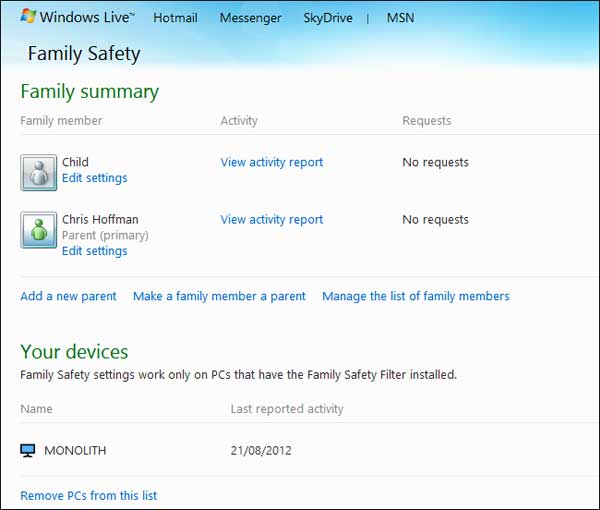
Kích chọn vào View Activity Report để xem báo cáo. Bạn cũng có thể nhận báo cáo theo hàng tuần được gửi đến Email bạn định sẵn. Các báo cáo sẽ chỉ rõ mỗi đứa trẻ sử dụng máy tính bao lâu, ai dùng nhiều nhất, trang web nào hay được truy cập, ứng dụng hoặc trò chơi nào được tải về qua Store, ...
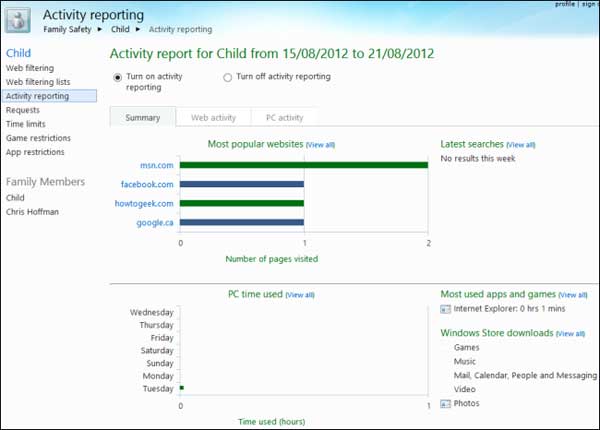
Theo thiết kế của Microsoft thì Family Safety được tạo ra để giám sát trước tiên, rồi tiếp theo là hạn chế thời gian và khả năng truy cập. VD bạn có thể chặn đứng 1 trang web nào đó ngay trên trang quản lý.
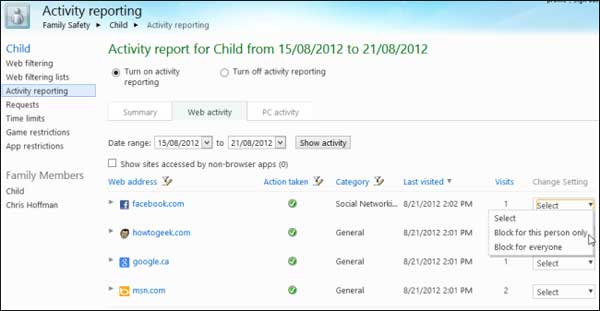
Tính năng giám sát cũng rất linh hoạt, bạn có thể hạn chế thời gian sử dụng máy tính của đứa trẻ nhưng không cần thiết lập giám sát các hoạt động của chúng trên máy tính.
Kiểm soát máy tính
Vào menu Edit Settings để thay đổi các thiết lập của Family Safety
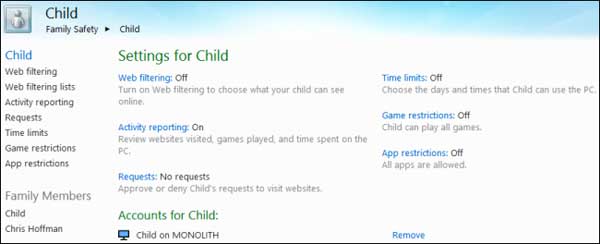
Chức năng Web Filtering mặc định là được tắt, bạn có thể bật nó lên và thêm vào list các danh sách đen cần được ngăn chặn không cho truy cập
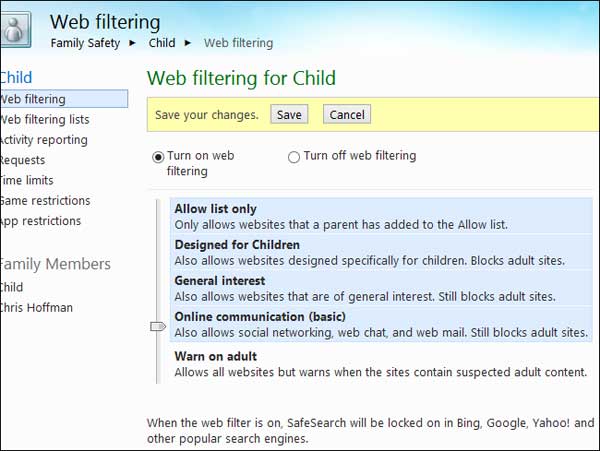
Hạn chế thời gian sử dụng máy tính mỗi ngày (bao nhiêu tiếng đồng hồ) hoặc mốc thời gian giới nghiêm phải tắt máy đi ngủ chẳng hạn
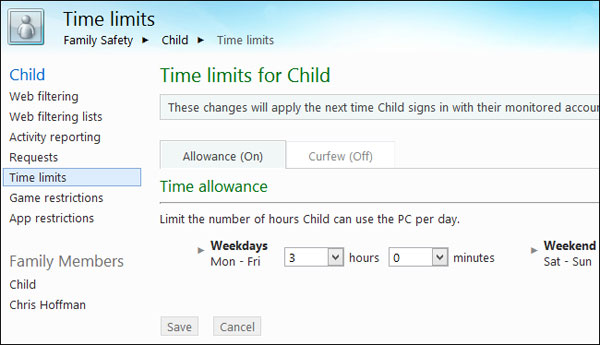
Việc chặn game hoặc các ứng dụng không lành mạnh cũng được thiết lập tại đây.
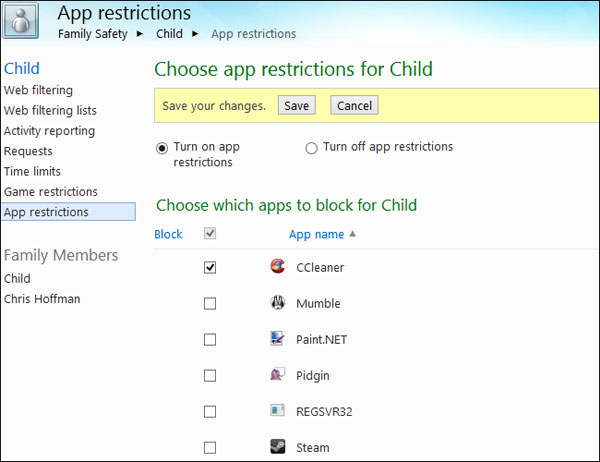
Giờ đây các bậc phụ huynh đã có thể yên tâm hơn về các hoạt động của con trẻ khi sử dụng máy tính tại nhà rồi đó.
Family Safety là tính năng rất bổ ích cho các phụ huynh muốn theo dõi con em mình sử dụng Windows 8. Sử dụng cái này có thể trích xuất báo cáo hàng ngày, hàng tuần, hàng tháng, giúp hạn chế, kiểm soát thời gian sử dụng máy, ngăn chặn trẻ em tiếp xúc với những trang web độc hại, vân vân và vân vân ... Bài dưới sẽ hướng dẫn các bạn tạo tài khoản + phân quyền để dễ dàng quản lý con em mình.

Khi tạo 1 acc mới, người dùng có thể dùng nó làm tài khoản trẻ em để kích hoạt tính năng Family Safety
Dùng PC Settings tạo 1 acc mới cho trẻ. Di chuột xuống góc trên/dưới bên phải màn hình của bạn, chọn Settings charm và nhấn Change PC Settings
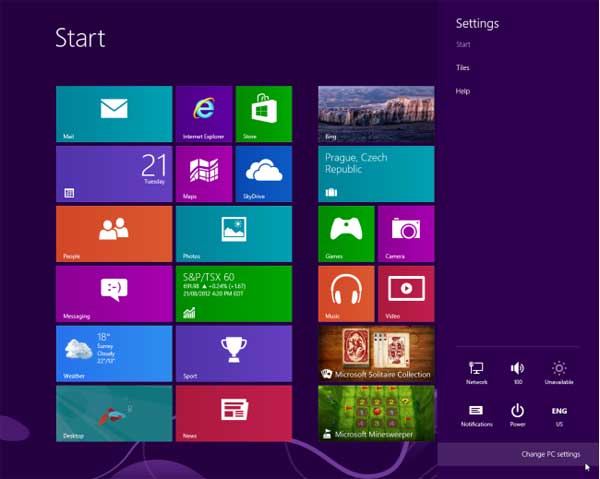
Chọn vào Users -> Add a user để thêm tài khoản mới
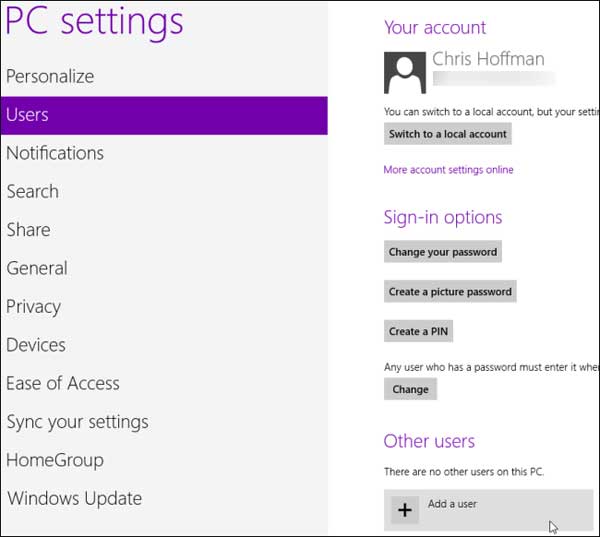
Tick vào ô Is this a child’s account? Turn on Family Safety to get reports of their PC use, có tác dụng chỉ cho Windows biết đây là tài khoản dành cho trẻ nhỏ
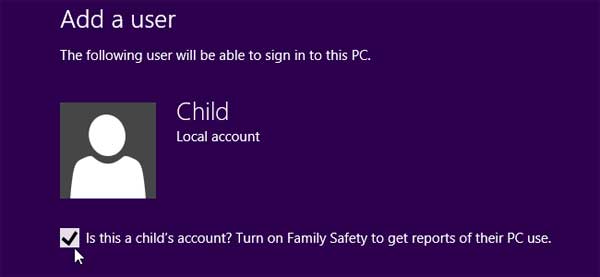
Cách theo dõi báo cáo
Nếu bạn cũng có 1 acc Microsoft thì truy cập vào địa chỉ familysafety.microsoft.com và đăng nhập tài khoản Microsoft của bạn
Tại đây bạn có thể thay đổi thiết lập các báo cáo của Family Safety cho mỗi đứa trẻ, hoặc thêm phụ huynh vào danh sách quản lý. Mỗi thiết lập tại đây sẽ được đồng bộ với máy tính mà bạn và những đứa trẻ đang sử dụng.
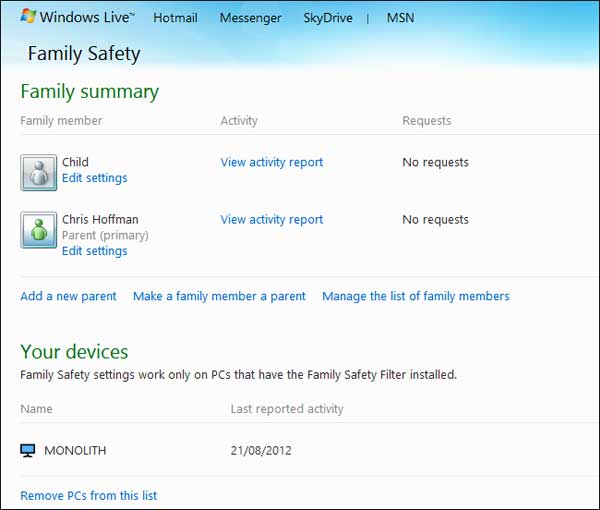
Kích chọn vào View Activity Report để xem báo cáo. Bạn cũng có thể nhận báo cáo theo hàng tuần được gửi đến Email bạn định sẵn. Các báo cáo sẽ chỉ rõ mỗi đứa trẻ sử dụng máy tính bao lâu, ai dùng nhiều nhất, trang web nào hay được truy cập, ứng dụng hoặc trò chơi nào được tải về qua Store, ...
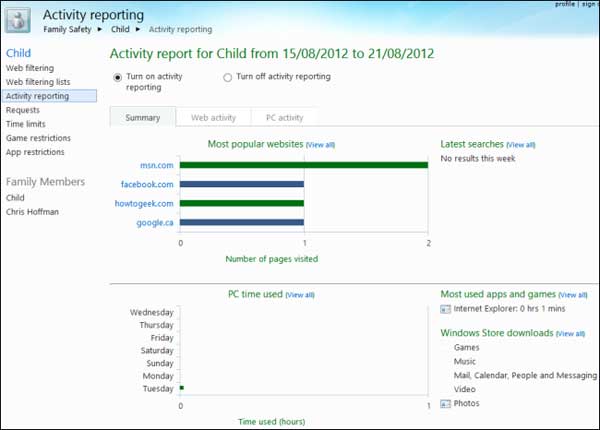
Theo thiết kế của Microsoft thì Family Safety được tạo ra để giám sát trước tiên, rồi tiếp theo là hạn chế thời gian và khả năng truy cập. VD bạn có thể chặn đứng 1 trang web nào đó ngay trên trang quản lý.
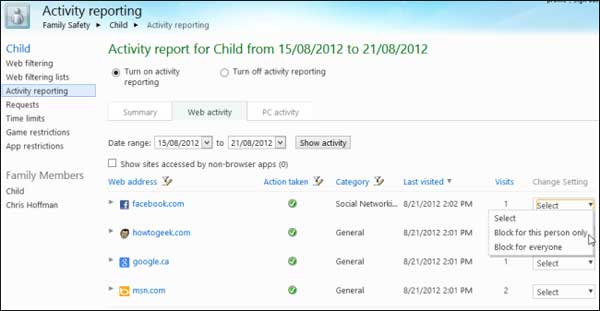
Tính năng giám sát cũng rất linh hoạt, bạn có thể hạn chế thời gian sử dụng máy tính của đứa trẻ nhưng không cần thiết lập giám sát các hoạt động của chúng trên máy tính.
Kiểm soát máy tính
Vào menu Edit Settings để thay đổi các thiết lập của Family Safety
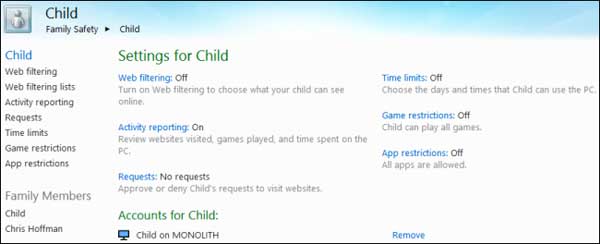
Chức năng Web Filtering mặc định là được tắt, bạn có thể bật nó lên và thêm vào list các danh sách đen cần được ngăn chặn không cho truy cập
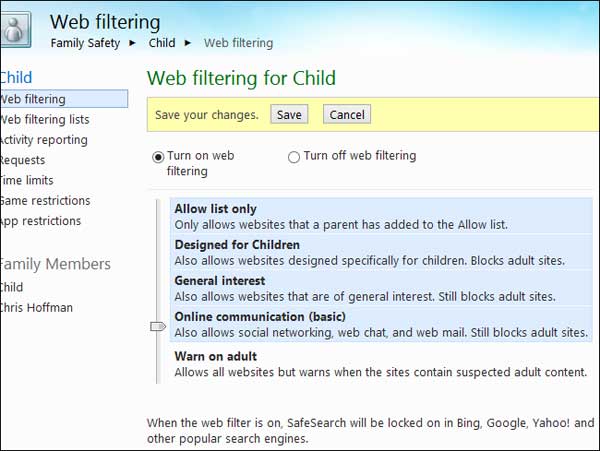
Hạn chế thời gian sử dụng máy tính mỗi ngày (bao nhiêu tiếng đồng hồ) hoặc mốc thời gian giới nghiêm phải tắt máy đi ngủ chẳng hạn
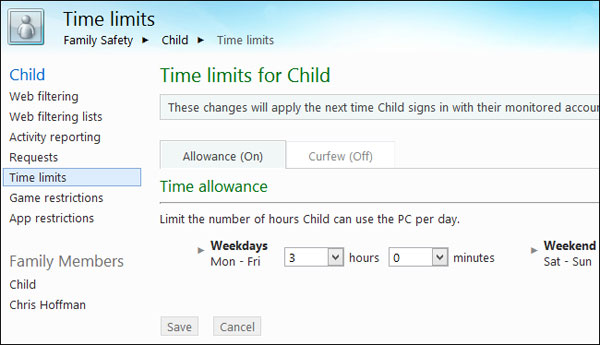
Việc chặn game hoặc các ứng dụng không lành mạnh cũng được thiết lập tại đây.
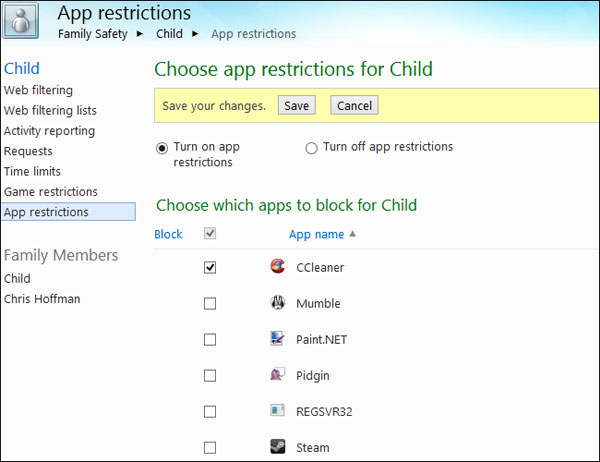
Giờ đây các bậc phụ huynh đã có thể yên tâm hơn về các hoạt động của con trẻ khi sử dụng máy tính tại nhà rồi đó.